Tihon74
Заблокирован
- Регистрация
- 25.06.17
- Сообщения
- 2.588
- Реакции
- 71
- Репутация
- 157
Обратите внимание, если вы хотите провести сделку с данным пользователем, на то, что он заблокирован!
Обязательно используйте услуги гаранта и не переводите денежные средства данному пользователю первым.
Несколько простых действий — и вы пользуетесь быстрым и лёгким Firefox Quantum, а не громоздким браузером Google.
За всё время существования Chrome пользователи успели смириться с его не самой лучшей производительностью. Но если долгое время по-настоящему достойных альтернатив не существовало, то теперь она есть. Это Firefox Quantum с полностью новым CSS-движком и продвинутыми технологиями работы с памятью. Перейти на него с Chrome очень просто.
Установите Firefox Quantum
Скачайте браузер для Windows, macOS или Linux с официальной страницы и следуйте инструкциям. Потребуется всего несколько щелчков мышью.
Перенесите закладки и настройки
После установки вы можете начать с чистого листа или перенести из Chrome все настройки, закладки, историю и пароли.
Для этого нужно открыть библиотеку (Ctrl/Cmd + Shift + B), нажать «Импорт и резервные копии» и выбрать «Импорт данных из другого браузера». Откроется помощник, в котором останется выбрать Chrome и указать, что из него нужно импортировать.
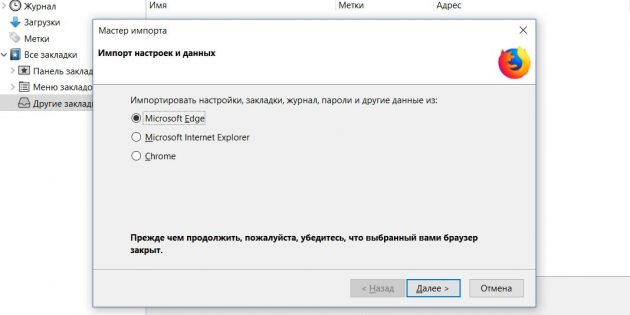
Ознакомьтесь с новым интерфейсом и возможностями
Quantum в плане интерфейса немного отличается от предыдущих версий Firefox, поэтому вам потребуется немного времени, чтобы к нему привыкнуть. Теперь поисковые запросы можно вводить в адресной строке. Также в этом поле появилась контекстуальная кнопка, отмеченная тремя точками: она даёт быстрый доступ к функциям вроде закладок, скриншотов, отправки ссылок по почте и пересылки открытой вкладки на синхронизированное устройство.
Можно настроить главную панель инструментов по своему желанию, открыв меню справа и нажав «Изменить». Здесь вы вольны добавлять и удалять разные элементы, в том числе поисковую строку.
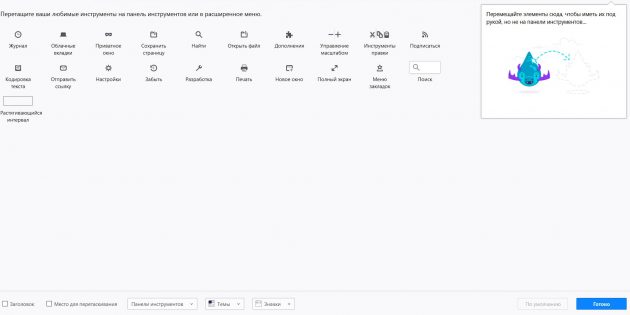
Также есть возможность менять тему оформления. Доступны несколько стандартных, включая тёмную тему. Дополнительные можно скачать из официального магазина.
Чтобы сохранить изменения, нажмите «Готово» внизу страницы.
В Quantum есть пара новых полезных возможностей вроде инструмента для создания скриншотов, с помощью которого можно захватить всю страницу или любой нужный её элемент. Инструмент запускается через меню с тремя точками в адресной строке. Изображением можно легко поделиться, скачать его или поместить в буфер обмена.
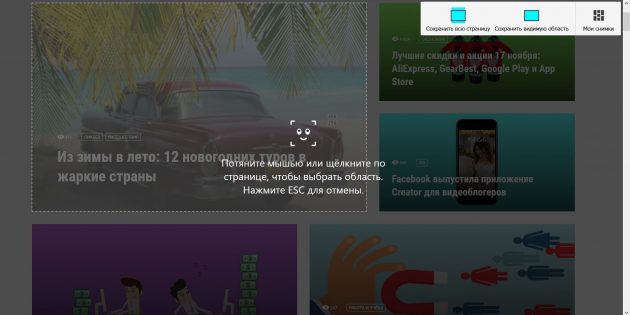
В браузер встроен сервис отложенного чтения Pocket. Любую страницу легко сохранить, чтобы просмотреть её позже. Достаточно щёлкнуть по значку с галочкой в адресной строке и один раз осуществить вход.
Синхронизируйте десктопный и мобильный браузеры
Firefox доступен на iOS и Android, и с ними можно синхронизировать пароли, закладки и историю из десктопной версии. К тому же существует возможность переслать любую активную страницу с компьютера на телефон, выбрав соответствующую опцию в контекстуальном меню.
Чтобы всё это включить, откройте главное меню Firefox и нажмите «Войти в синхронизацию». Создайте учётную запись, а затем через неё же войдите в браузер на телефоне.

Загрузить QR-Code
Веб-браузер Firefox
Developer: От Mozilla
Price: Free
Выберите домашнюю страницу и страницу для новой вкладки
В плане новых вкладок и домашней страницы Chrome и Firefox идентичны. Откройте меню, выберите «Настройки» и укажите необходимые параметры в разделе «Основные».
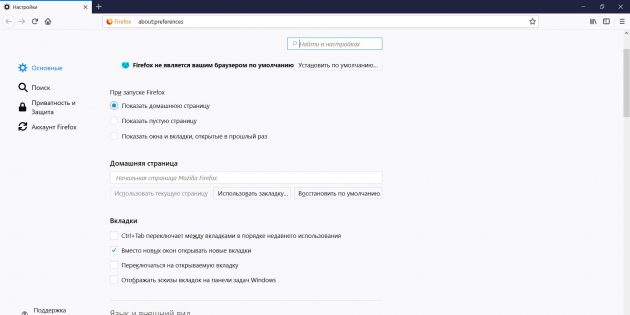
Чтобы настроить поведение новых вкладок, нажмите на «+» на панели вкладок или используйте сочетание Ctrl/Cmd + T. Вы увидите список «Топ сайтов», из которого вольны убрать всё, что вам не нужно.
Затем нажмите на шестерёнку справа вверху, чтобы включить или отключить дополнительные функции: поисковую строку, избранные страницы и заметки с короткими новостями.
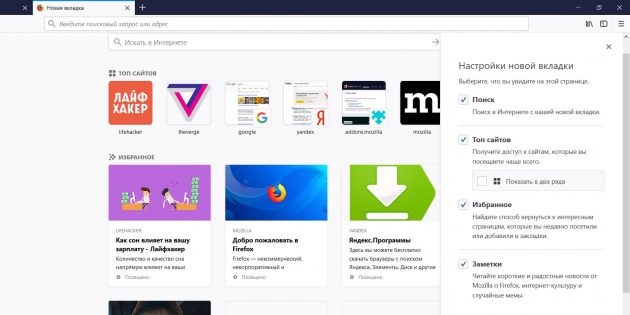
Установите самые нужные дополнения
Не у всех расширений для Chrome есть аналоги для Firefox, но почти каждому в магазине дополнений легко найти замену.
LastPass — удобный бесплатный менеджер паролей.
Загрузить QR-Code
LastPass Password Manager
Developer: LastPass
Price: Free
Momentum — красивый фон для новой вкладки с часами и списком задач, которые способны повысить вашу продуктивность.
Загрузить QR-Code
Momentum
Developer: Momentum Dashboard
Price: Free
OneTab собирает все вкладки в одну, очищая память и создавая удобный каталог нужных ссылок.
Загрузить QR-Code
OneTab
Developer: OneTab Team
Price: Free
AddtoAny — отправка страниц в Facebook, Twitter и другие социальные сети.
Загрузить QR-Code
AddToAny: Share Anywhere
Developer: AddToAny
Price: Free
Pushbullet — пересылка сайтов, текста и файлов между компьютером и мобильными устройствами.
Загрузить QR-Code
Pushbullet
Developer: pushbullet
Price: Free
Сделайте Firefox Quantum браузером по умолчанию
Когда всё настроите под себя, откройте через главное меню настройки и сверху нажмите «Установить по умолчанию». Теперь все ссылки из сторонних программ будут открываться в Firefox, а о Chrome можно забыть.

